Django 命令
django
#安装: pip3 install django 添加环境变量 #1 创建project
django-admin startproject mysite ---mysite ---settings.py
---url.py
---wsgi.py ---- manage.py(启动文件) #2 创建APP
python mannage.py startapp app01 #3 settings配置 TEMPLATES STATICFILES_DIRS=(
os.path.join(BASE_DIR,"statics"),
) STATIC_URL = '/static/'
# 我们只能用 STATIC_URL,但STATIC_URL会按着你的STATICFILES_DIRS去找#4 根据需求设计代码
url.py
view.py #5 使用模版
render(req,"index.html") #6 启动项目
python manage.py runserver 127.0.0.1:8090 #7 连接数据库,操作数据
model.py
django的命令行工具
django-admin.py 是Django的一个用于管理任务的命令行工具,manage.py是对django-admin.py的简单包装,每一个Django Project里都会有一个mannage.py。
<1> 创建一个django工程 : django-admin.py startproject mysite
当前目录下会生成mysite的工程,目录结构如下:

- manage.py ----- Django项目里面的工具,通过它可以调用django shell和数据库等。
- settings.py ---- 包含了项目的默认设置,包括数据库信息,调试标志以及其他一些工作的变量。
- urls.py ----- 负责把URL模式映射到应用程序。
<2>在mysite目录下创建blog应用: python manage.py startapp blog

<3>启动django项目:python manage.py runserver 8080
这样我们的django就启动起来了!当我们访问:http://127.0.0.1:8080/时就可以看到:

<4>生成同步数据库的脚本:python manage.py makemigrations
同步数据库: python manage.py migrate
注意:在开发过程中,数据库同步误操作之后,难免会遇到后面不能同步成功的情况,解决这个问题的一个简单粗暴方法是把migrations目录下
的脚本(除__init__.py之外)全部删掉,再把数据库删掉之后创建一个新的数据库,数据库同步操作再重新做一遍。
<5>当我们访问http://127.0.0.1:8080/admin/时,会出现:
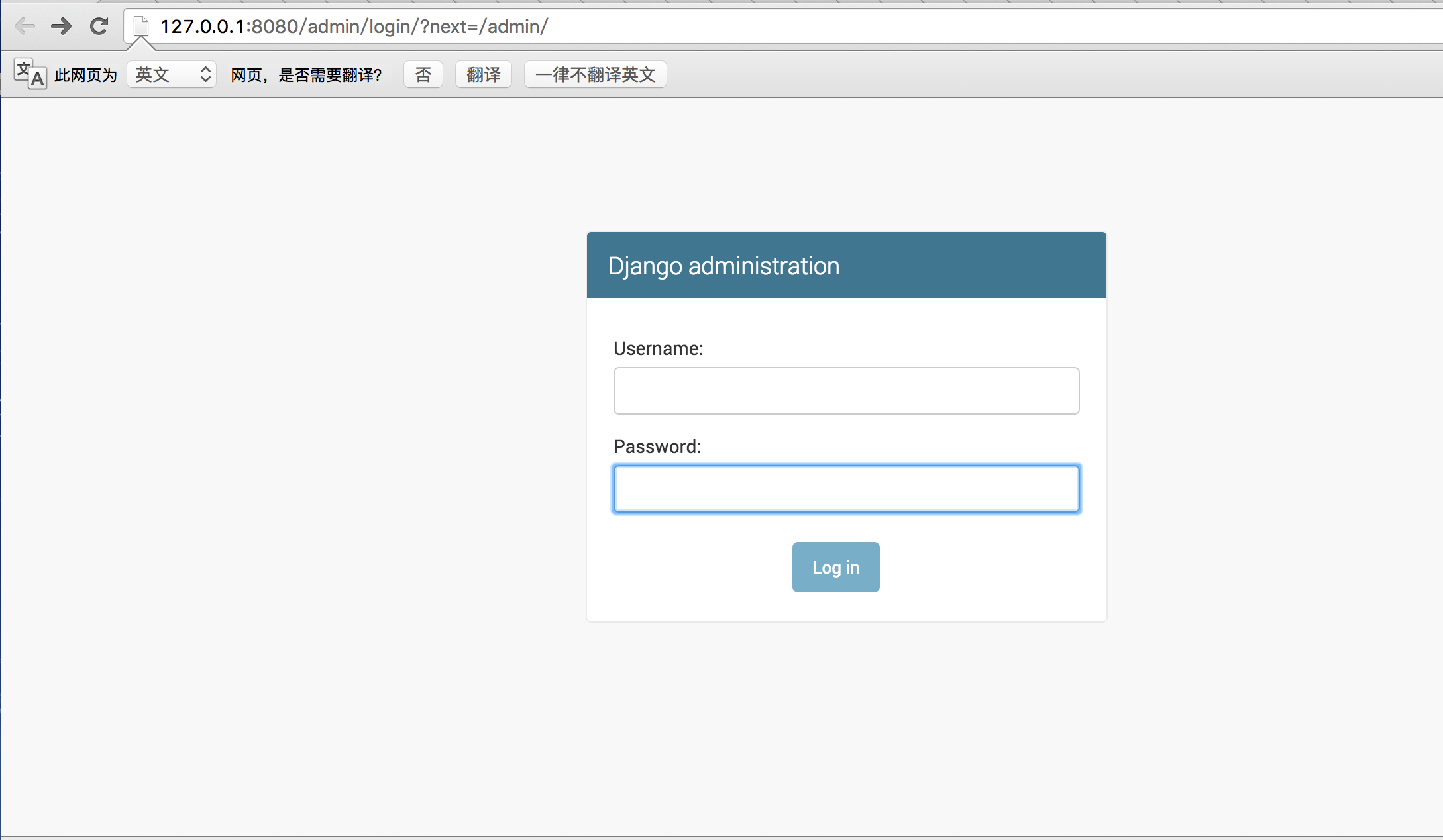
所以我们需要为进入这个项目的后台创建超级管理员:python manage.py createsuperuser,设置好用户名和密码后便可登录啦!
<6>清空数据库:python manage.py flush
<7>查询某个命令的详细信息: django-admin.py help startapp
admin 是Django 自带的一个后台数据库管理系统。
<8>启动交互界面 :python manage.py shell
这个命令和直接运行 python 进入 shell 的区别是:你可以在这个 shell 里面调用当前项目的 models.py 中的 API,对于操作数据,还有一些小测试非常方便。
<9> 终端上输入python manage.py 可以看到详细的列表,在忘记子名称的时候特别有用
Django 命令的更多相关文章
- django命令行安装和卸载
1. 在dos命令行中输入 pip 如下命令进行安装: 安装最新的版本的 Django 命令如下: pip install django 安装 指定版本的 Django 命令如下: pip insta ...
- 【Django】Django命令(Manager.py)
django-admin.py startproject mysite 该命令在当前目录创建一个 mysite 目录. django-admin.py这个文件在C:\Python27\Lib\site ...
- Django命令行相关命令 以及创建一个空白网页的步骤
django相关命令行命令: django.admin.py是Django的一个用于管理任务的命令行工具,manage.py是对django-admin.py的简单包装,每个Django Projec ...
- django命令(笔记,自己看的)
新建一个项目,名字为mysite:django-admin.py startproject mysite 新建一个应用App,名字为apppython manage.py startapp learn ...
- Django 命令行工具django-admin.py与manage.py
django-admin.py是Django的一个用于管理任务的命令行工具,manage.py是对django-admin.py的简单包装,每个Django Project里面都会包含一个manage ...
- 2.Django命令行工具搭建项目(django-admin.py & manage.py)
1.概念: django-admin.py是django的用于管理任务的命令行工具 manage.py是对django-admin.py的简单包装,每个project里会有一个自己的manage.py ...
- Django 命令行调用模版渲染
首先我们需要进入 Django 的 shell python manage.py shell 渲染模版中的 name from django.template import Context,Templ ...
- django 命令行命令
django-admin startproject 项目名 django-admin startproject python manage.py makemigrations python manag ...
- Django命令
(venv) E:\Py_CODE\myapp>python manage.py --help Type 'manage.py help <subcommand>' for help ...
随机推荐
- 【Jest】笔记二:Matchers匹配器
一.前言 什么是匹配器? 我们可以把匹配器看成,testng断言,这么理解就可以了 二.常用的匹配器 test('two plus two is four', () => { expect(2 ...
- GanttProject 如何显示今天和项目结束
GanttProject 如何显示今天和项目结束 GanttProject 在甘特图中可以很直观的看出项目开始和结束. 同时也可以看到今天的. 把今天的时间线打开,默认是关闭.
- maven依赖冲突
https://blog.csdn.net/noaman_wgs/article/details/81137893
- tomcat catalina.out乱码
启动参数添加-Dfile.encoding=UTF-8 -Dsun.jnu.encoding=UTF-8解决
- error: Cannot find OpenSSL's <evp.h> Mac
问题 mac安装php需要openssl ./configure –with-openssl 报错 error: Cannot find OpenSSL’s 解决 brew install opens ...
- 百度短信API开发
由于楼主学的是C#,所以目前做的百度短信API是C#版的,废话不说了,直接上代码. public void PostData() { string url = "http://sms.bj. ...
- 支持向量机(Support Vector Machine,SVM)
SVM: 1. 线性与非线性 核函数: 2. 与神经网络关系 置信区间结构: 3. 训练方法: 4.SVM light,LS-SVM: 5. VC维 u-SVC 与 c-SVC 区别? 除参数不同外, ...
- 承接VR外包|AR外包|Unity3D外包|UE4外包(内附案例演示)
北京团队长年承接VR/AR项目外包 咨询QQ:372900288 微信:liuxiang0884
- C6678的PLL模块设置
这部分讲解的是Main PLL和 PLL Controller的配置,主要介绍怎样提供DSP核 C66X CorePac需要的工作时钟:C6678除了Main PLL,还有 DDR3 PLL.PASS ...
- 使用Microsoft.Office.Interop.Excel.dll 文件来生成excel 文件
日常工作中经常需要将后台的数据导出成excel 格式,这里通过调用微软提供的类库来生成excel 文件. 具体是引用 了Microsoft.Office.Interop.Excel.dll 类库文件 ...
